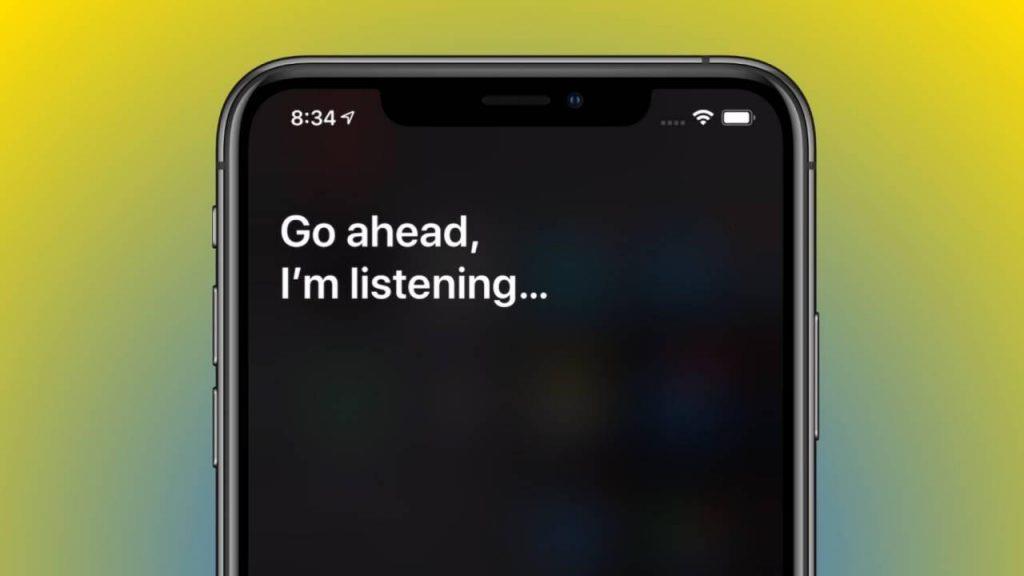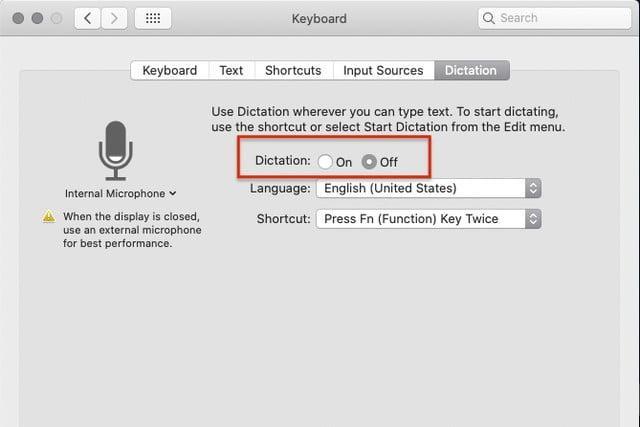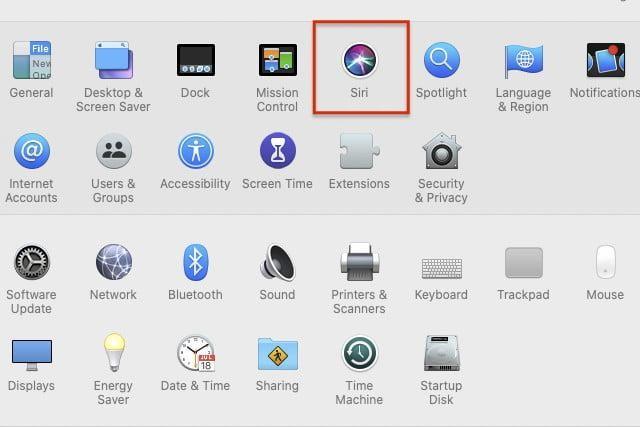Независимо дали под формата на приятели или семейство, но ние обичаме да имаме компания наоколо, нали? Не е ли страхотно чувството да знаеш, че някой има някъде, който с удоволствие ще изслуша всичките ни разговори и безумни мисли, без да осъжда? Да, дълбоко в себе си, всички ние жадуваме да изживеем това!
И точно както животът ни е непълен без нашите приятели и близки, цифровите асистенти запълват това пространство, като действат като най-обичаният ни спътник, за да се мотаем наоколо. Дигиталните гласови асистенти като Siri, Alexa и Google Home са изненадващо важна част от живота ни, които не само ни забавляват 24×7, но също така ни помагат да вършим нещата по-бързо и по по-интелигентен начин, разбира се.
Можем да попитаме Siri почти всичко, независимо дали става въпрос за текущата актуализация на времето, резултат от снощния бейзболен мач, списък с десетте най-добри китайски ресторанта в най-близкия ви диапазон до почти всичко. С помощта на нашите гласови команди можете да получите отговори на всичко, без да докосвате екрана на телефона.
Защо цифровите асистенти съхраняват нашите разговори?
Независимо дали става дума за Siri или друг цифров асистент, но всички заявки или гласови команди или нещата, които казвате, се съхраняват на сигурно място. Apple използва тези данни за по-нататъшна оценка и по-добро разбиране, за да могат да подобрят опита ни при използване на гласови асистенти. Apple използва тези данни, за да оценява и тълкува гласови команди, заявки и всякакви неща, които искаме от Siri като мярка за контрол на качеството.
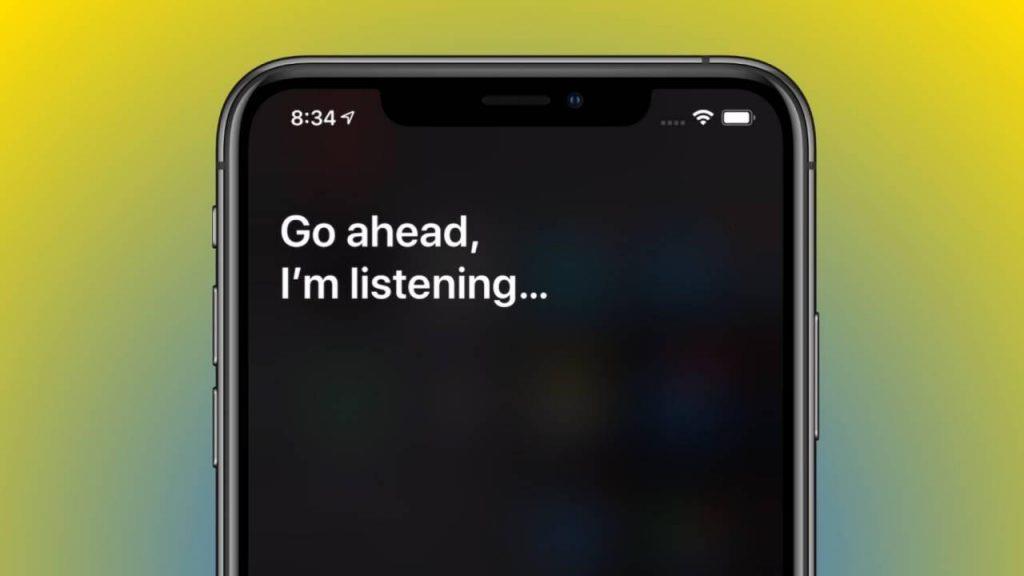
Източник на изображението: Slash Gear
За щастие всички ваши записи на Siri се съхраняват сигурно на сървърите на Apple и тази лична информация не може да бъде достъпна от търговци на трети страни или за промоционални цели.
Но достатъчно се радвам, че iOS 13.2, която се оказва най-новата версия на iOS, ви позволява да изтриете всичките си записи на Siri от iPhone, iPad, Mac и Apple TV от сървърите на Apple. И така, именно iOS 13.2, iPadOS 13.2, tvOS 13.2 и macOS Catalina 10.15.1 и по-нови ни предлагат опция, при която можем да изтрием записи на Siri и история на взаимодействието с диктовките от сървърите на Apple.
Прочетете повече : Докоснете тази връзка, за да научите повече за новостите в актуализацията на iOS 13.2 за Siri .
Нека научим как да изтриете историята на Siri от iPhone, iPad, Mac, Apple TV и HomePod.
Как да изтриете историята на Siri от сървърите на Apple
Тъй като iOS 13 улеснява изтриването на нашите разговори и диктовки в Siri, следвайте тези бързи стъпки на устройства на Apple, за да изтриете всичките си данни от последните шест месеца.
iPhone и iPad (iOS 13.2)
Отидете на Настройки>Поверителност> Анализ и подобрение.
Сега изключете опцията „Подобряване на Siri и диктовка“.
Придвижете се обратно към Настройки> Siri и търсене
Изберете „История на Siri и диктовки“.
Източник на изображението: Apple Support
Докоснете опцията „Изтриване на историята на Siri и диктовки“.
Apple ще ви подкани дали искате да изтриете вашите записи в Siri и команди за диктовка, докоснете ОК, за да потвърдите действието си.
След като решите да изтриете вашите записи в Siri, Apple няма да съхранява нито една от вашите лични данни на сървъри.
Mac
За да изтриете цялата си история и разговори в Siri от macOS 10.15.1, следвайте тези бързи стъпки:
Докоснете иконата на Apple в горния ляв ъгъл на главния екран и изберете „Системни предпочитания“.
Изберете „Siri“.
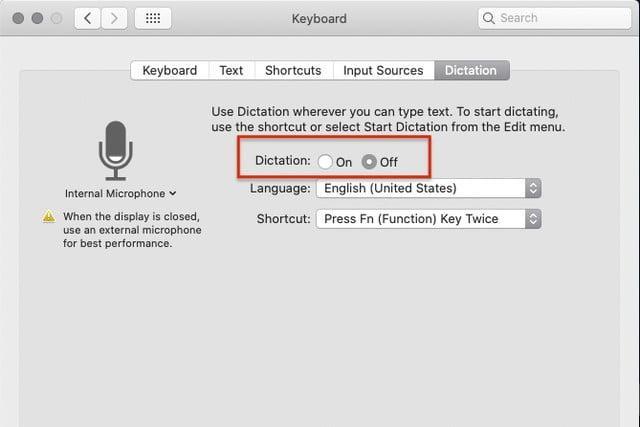
Източник на изображението: Digital Trends
Сега премахнете отметката от опцията „Активиране на питане на Siri“, която се показва в левия панел на менюто.
Върнете се обратно към Системни предпочитания> Клавиатура.
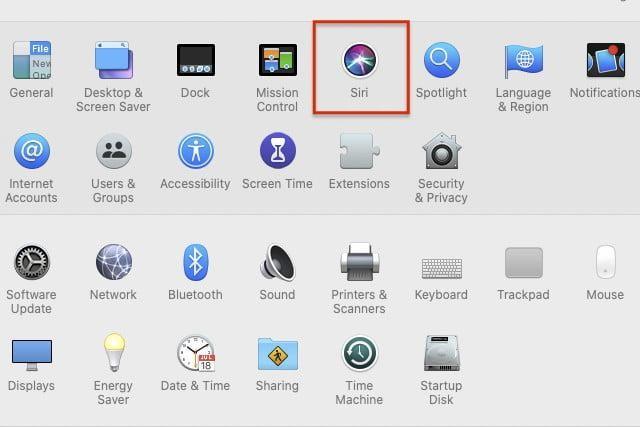
Превключете към раздела „Диктовки“ и го задайте на „Изключено“, за да го деактивирате.
Apple TV
Отидете на Настройки> Общи> История на Siri> Диктовка и история на Siri.
Докоснете опцията „Изтриване на диктовка и история на Siri“, за да изтриете цялата си история на данните на Siri от Apple TV.
HomePod
Отидете на HomePod Settings> Siri History и изберете опцията „Изтриване на диктовка и история на Siri“.
Така че, приятели, ето пълно ръководство за това как да изтриете историята на Siri от iPhone, iPad, Mac, Apple TV и HomePod. Благодарим на Apple, че най-накрая предложи тази опция заедно с най-новата актуализация на iOS 13 и macOS Catalina. Ако не намерите тази опция, първо актуализирайте устройствата си до най-новите версии на iOS, iPadOS и macOS и след това следвайте гореспоменатите стъпки.
Късмет!